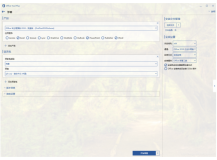以下是重新安装
OFFICE
的步骤。如果有些重要的数据,请及时做好备份。
1
.访问下列站点:
[url]http://support.microsoft.com/kb/290301[/url]
下载
Windows Installer Cleanup
工具,安装并运行,卸载
Office
。
2
.清空临时文件夹,删除
C:\Users\username\AppData\Local\Temp
文件夹里的所有文件。
如果在
C:
盘上或者其他分区上发现
MSOCache
文件夹(隐藏文件夹)请删除;
删除或重命名以下文件夹:
C:\Program Files\Microsoft Office
文件夹
C:\Users\ username\appdata\roaming\microsoft\office
文件夹
C:\Users\username\appdata\roaming\microsoft\word
文件夹
C:\Users\username\appdata\roaming\microsoft\excel
文件夹
C:\Users\username\appdata\roaming\microsoft\outlook
文件夹
C:\Users\username\appdata\roaming\microsoft\PowerPoint
文件夹
3
.删除下列注册表键值:(开始
/
运行,键入
“regedit”
(没有引号)回车打开注册表编辑器)
HKEY_USERS\.Default\Software\Microsoft\Office
HKEY_USERS\.Default\Software\Microsoft\OfficeCustomizeWizard
HKEY_CURRENT_USER\Software\Microsoft\Office
HKEY_CURRENT_USER\Software\Microsoft\OfficeCustomizeWizard
HKEY_LOCAL_MACHINE\Software\Microsoft\Office
4
.重新安装
Office 2007
。
本文转自bruce.huang 51CTO博客,原文链接:http://blog.51cto.com/chinaitnews/113340